苹果系统重装的图文教程
- 分类:教程 回答于: 2021年05月27日 11:30:00
在我们使用电脑的过程中,总避免不了会遇到一些电脑系统故障问题。这个时候我们就需要使用重装系统来解决问题,最近就有用户想要了解苹果系统重装的图文教程,那么今天小编就来教教大家苹果系统重装怎么操作。下面就让我们一起来看看吧!
苹果系统重装的图文教程:
1、关闭苹果电脑,同时按下command键+R键,再按下开关键 。(注意:command +R不能松开)
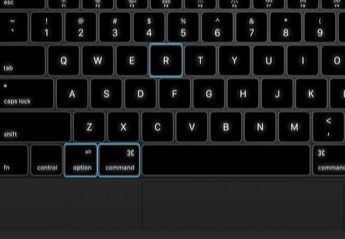
2、进入到如下界面后可以松开按键,我们可以看到四个选项。
他们意思分别是
Restore From Time Machine Backup 是 用备份 恢复电脑。
Reinstall Mac OS X重新安装 Mac OS X。
Get Help Online 线上取得安装的帮助。
Disk Utility 管理硬盘时候用到,其中包括:磁盘的分区,磁盘的格式化。
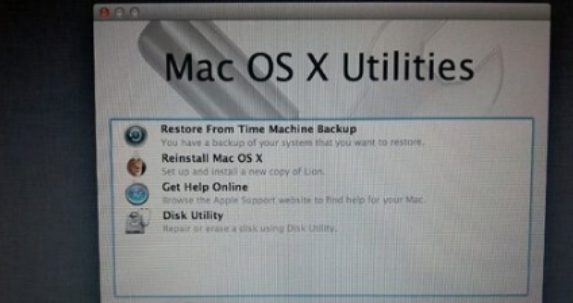
3、点击上方的网络,确保在重装的过程中不断网。

4、选择Get help online,这里我们可以看到安装系统的所有的详细的资料以及步骤。

5、选择“Restore From Time Machine Backup”会出现如下界面,选择 你以前备份过的Time Machine 备份。选择“continue”随后等待即可。

以上就是关于苹果系统重装怎么操作的教程啦!希望能够帮助到大家!
 有用
26
有用
26


 小白系统
小白系统


 1000
1000 1000
1000 1000
1000 1000
1000 1000
1000 1000
1000 1000
1000 1000
1000 1000
1000 1000
1000猜您喜欢
- uc浏览器下载的文件在哪里2022/10/05
- 电脑常见故障处理方法2015/07/06
- 笔记本触摸板没反应小白教你调回来..2021/11/06
- ghost win7系统office一键激活安装方..2017/05/07
- 苹果电脑重置系统如何设置..2020/04/21
- pc3000数据恢复软件怎么使用..2023/04/15
相关推荐
- 三款商务轻薄笔记本电脑推荐..2021/09/24
- 无光驱重装系统教程2022/11/29
- 白云一键重装系统怎么样2022/06/22
- 惠普电脑怎么重装系统2022/10/20
- 计算机数据恢复工具有哪些可靠推荐..2022/11/28
- win8开始菜单不见了2015/07/03

















